如何使用ps制作人物破裂效果?
1、点击【文件】-【打开】-导入图片素材。闲兼
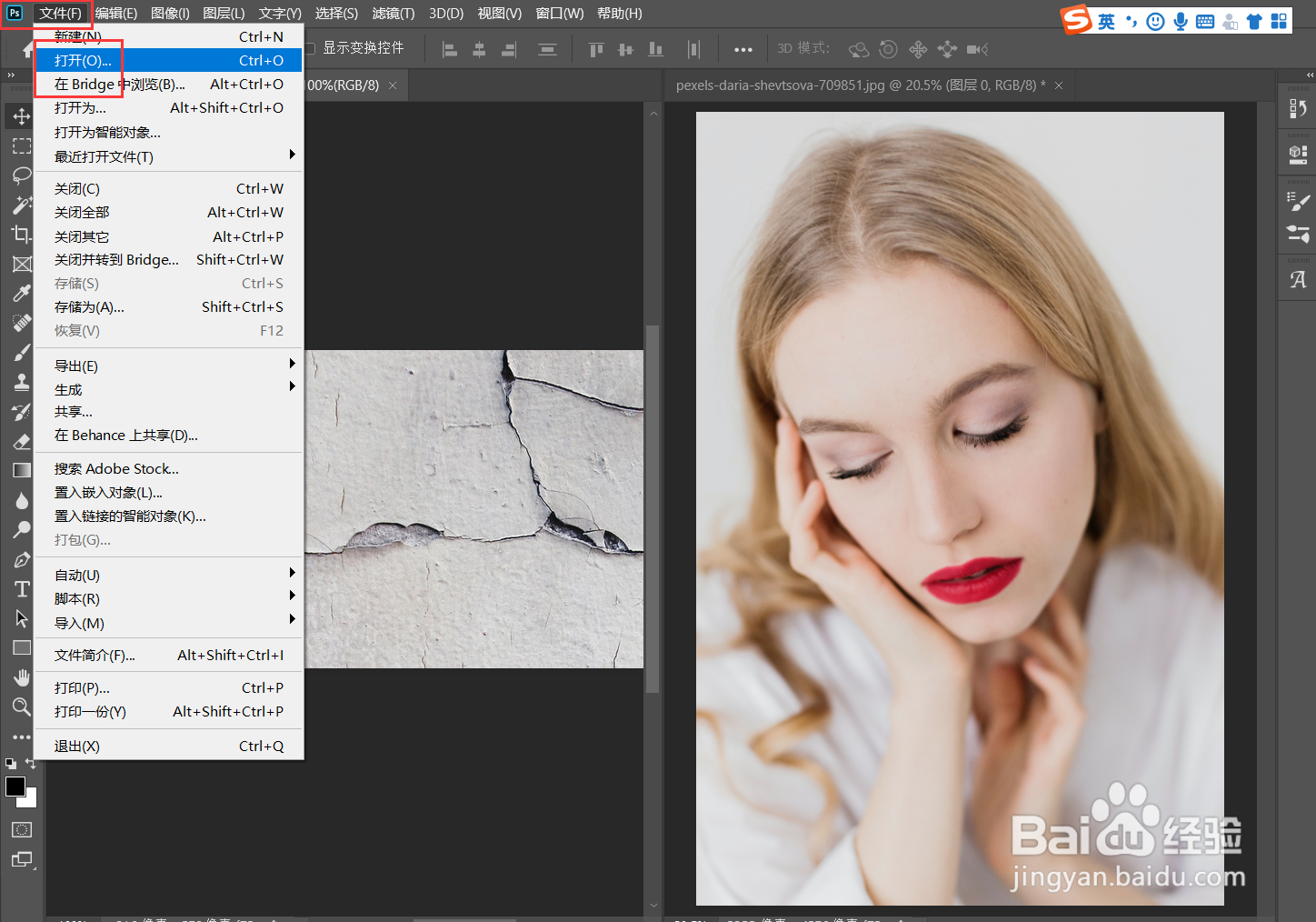
2、点侨斤摸击破裂素材-点击移动工具-将素材移动到人物图层-按Ctrl+T调整大小和角度。
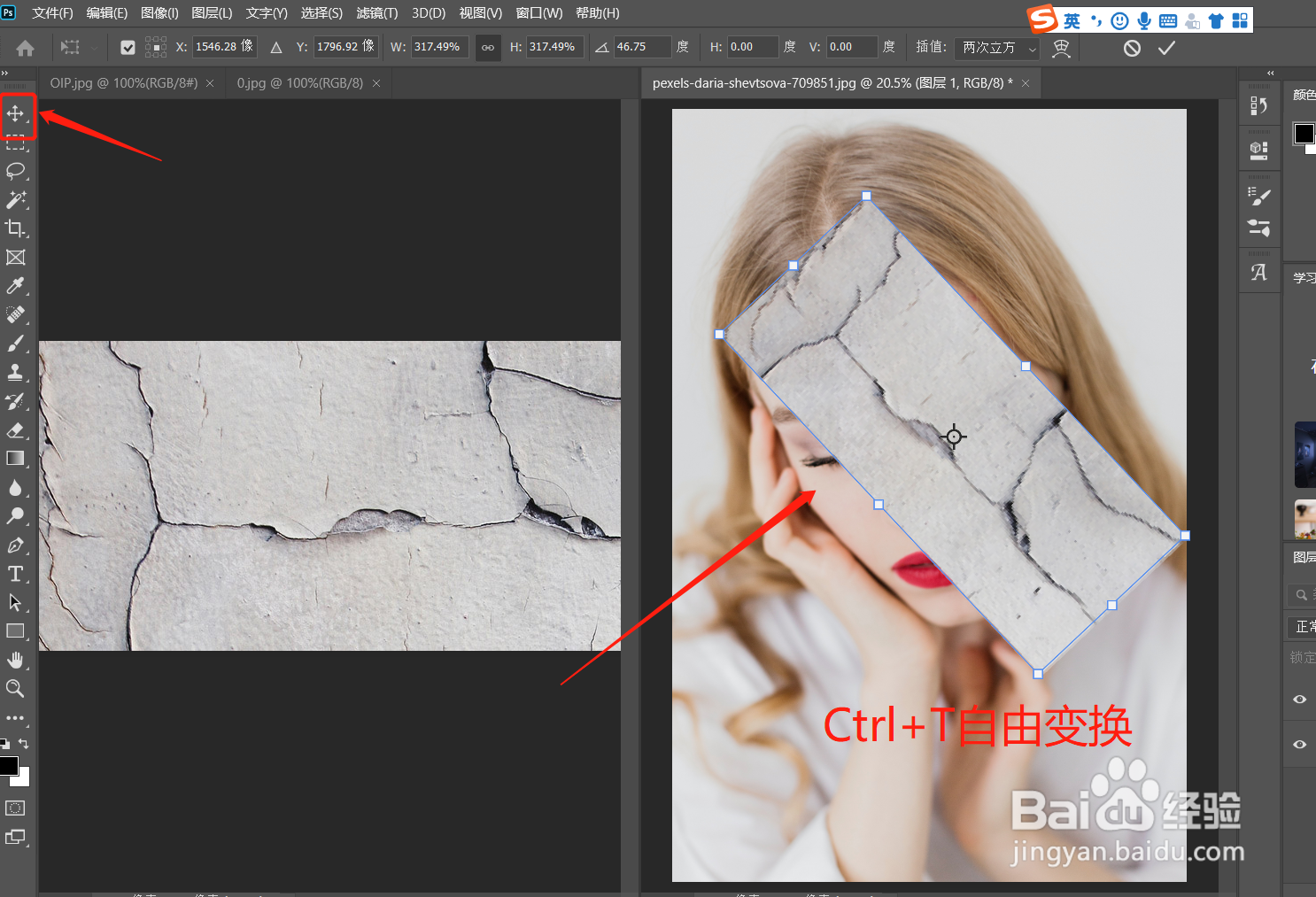
3、将图层模式改为【颜色加深】-【添加图层蒙版】-画笔工具-将前景色调为黑色-用画笔将多余的部分擦除。
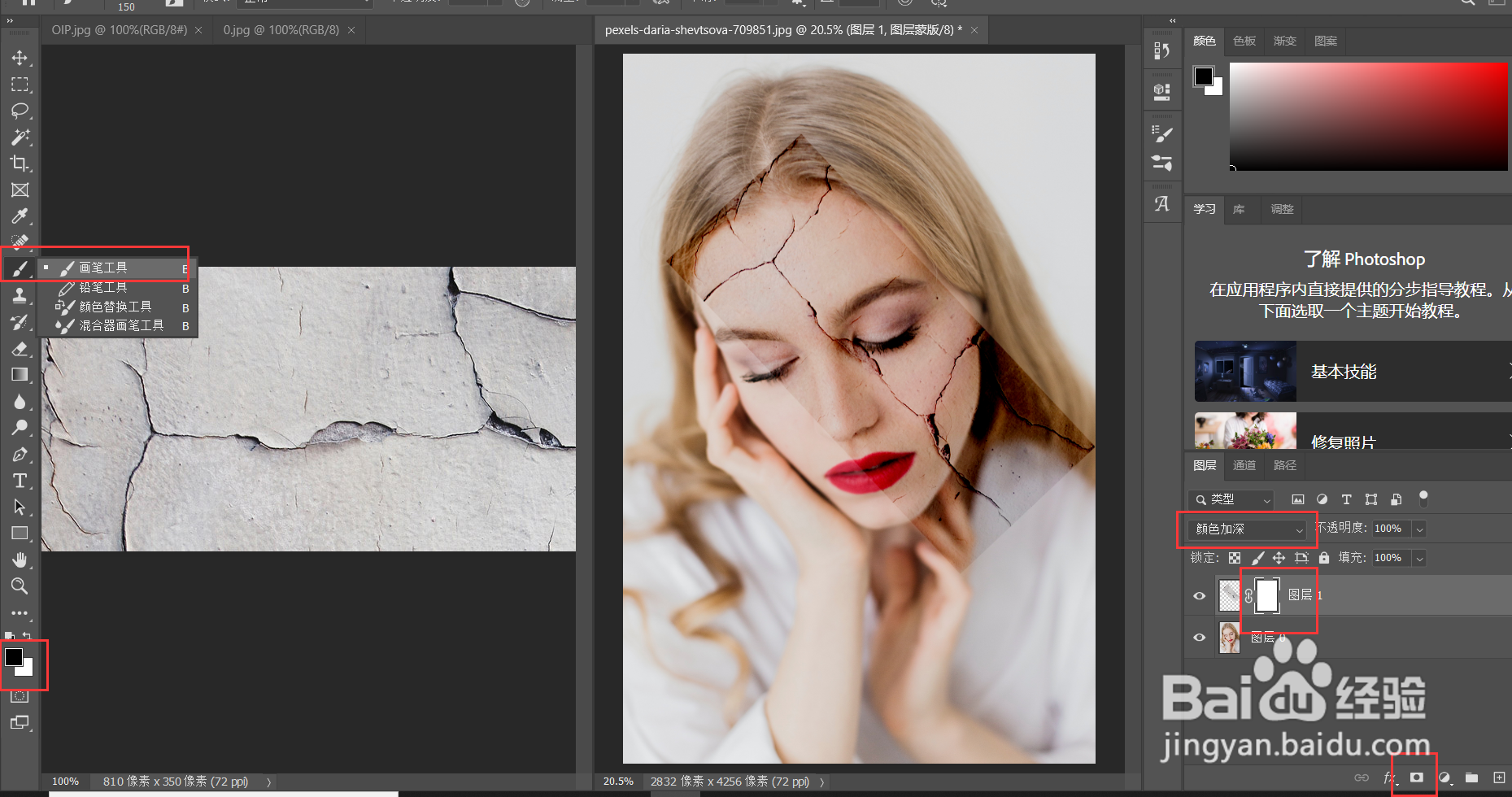
4、点击右下角的【创建新的填充图层】-【色彩平衡】-调整左右调整滑块颜色-尽量与人物颜色靠近。
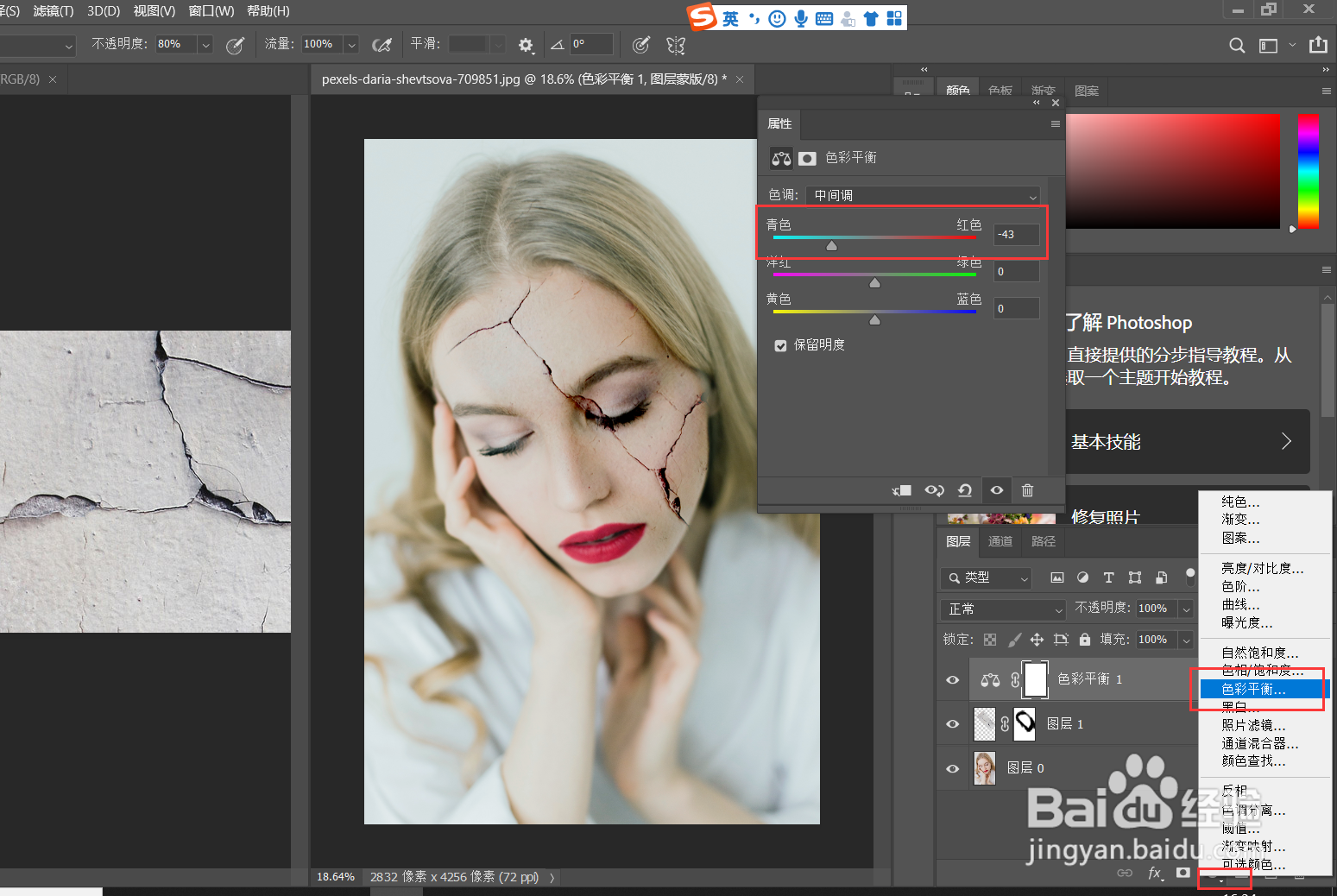
5、按Ctrl+shift+Alt+E盖印图层-得到图层2。
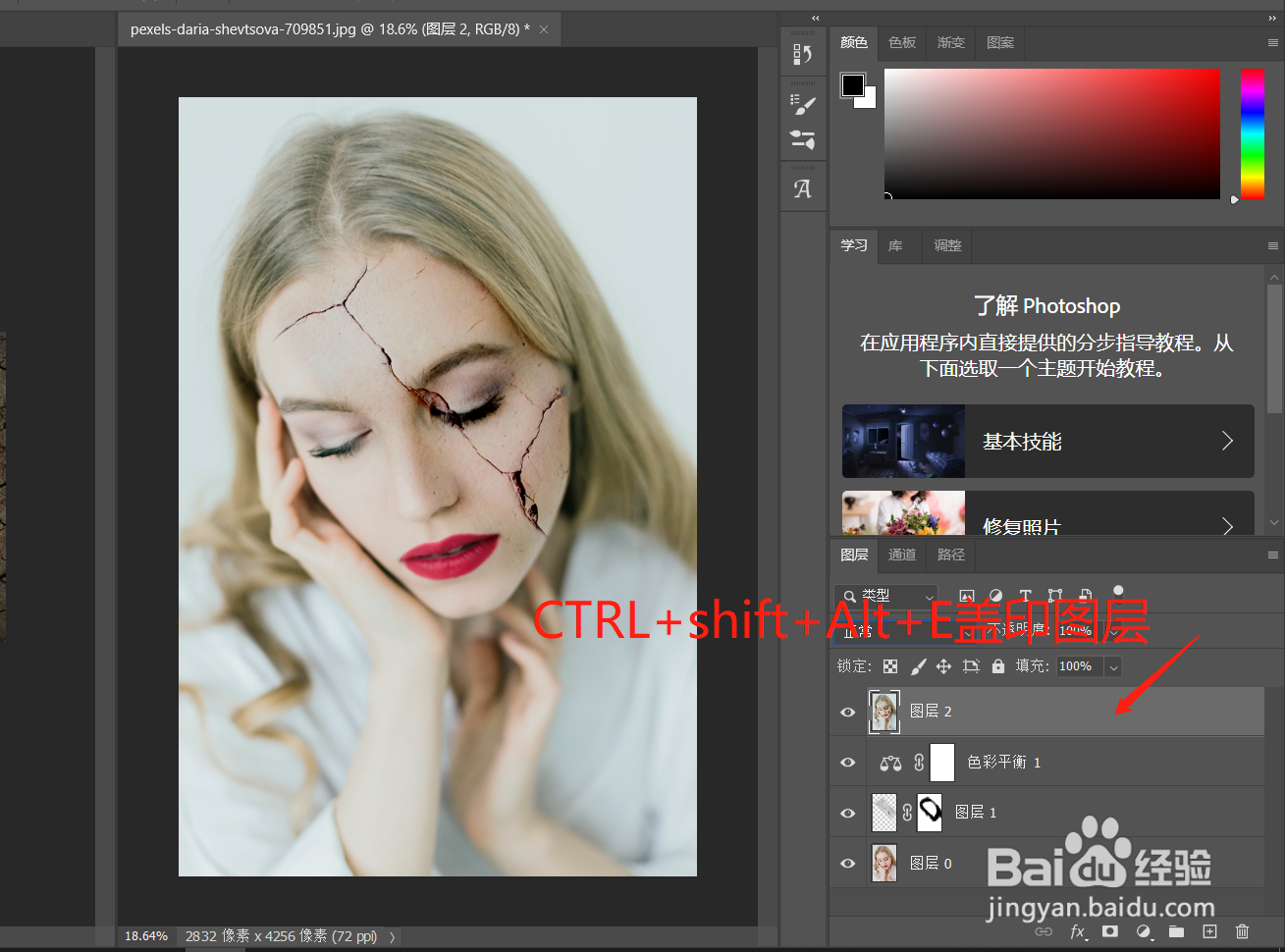
6、导入另外的破裂素材-移动到人物图层中-得到图层3。

7、点击图层3-滤镜-模糊-高斯诸晃模糊。

8、数值调整为100左右,点击确定。
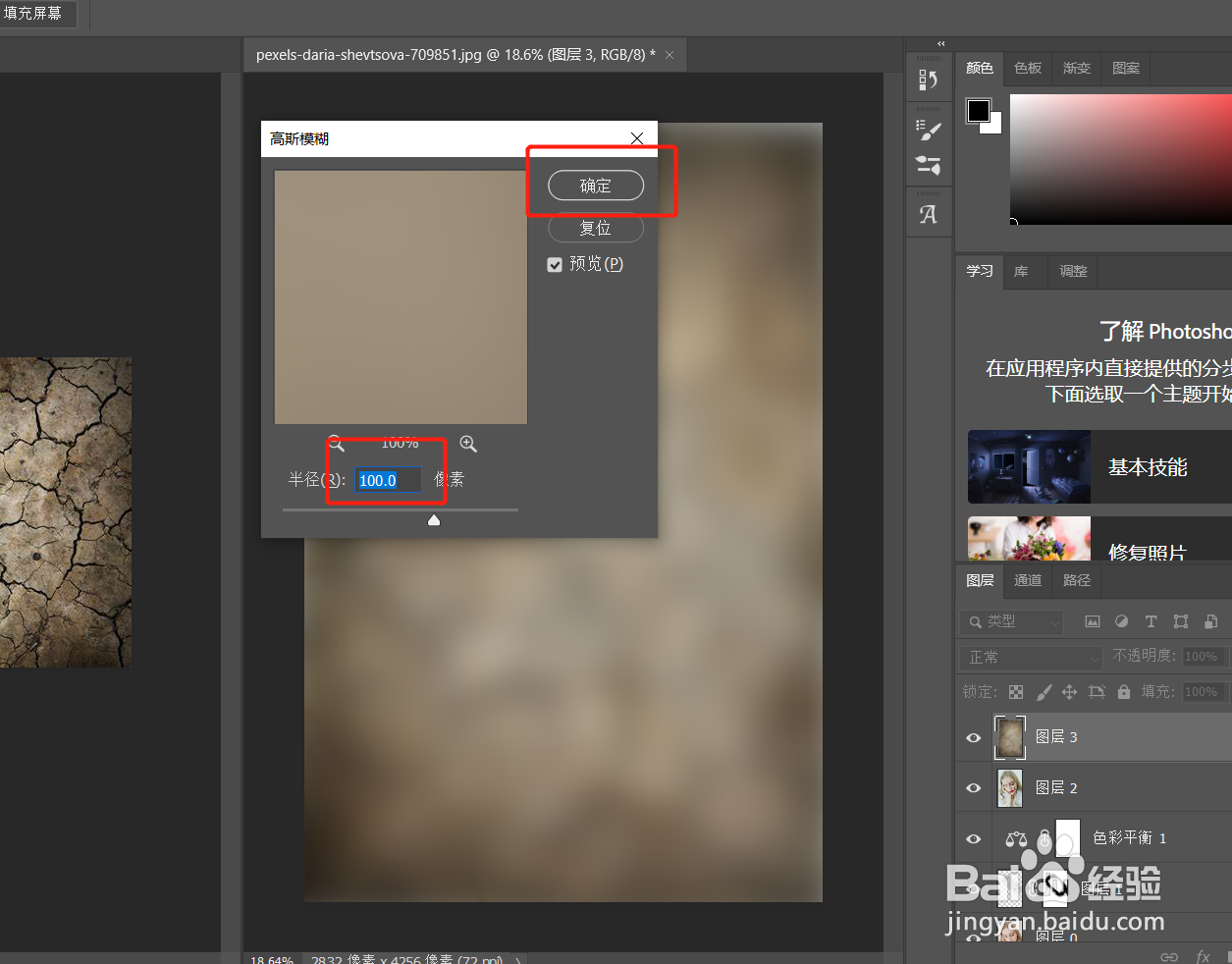
9、将图层3的图层模式改为【柔光】,自己也可以根据实际情况调整为其他模式,让破裂与肤色尽量融合。
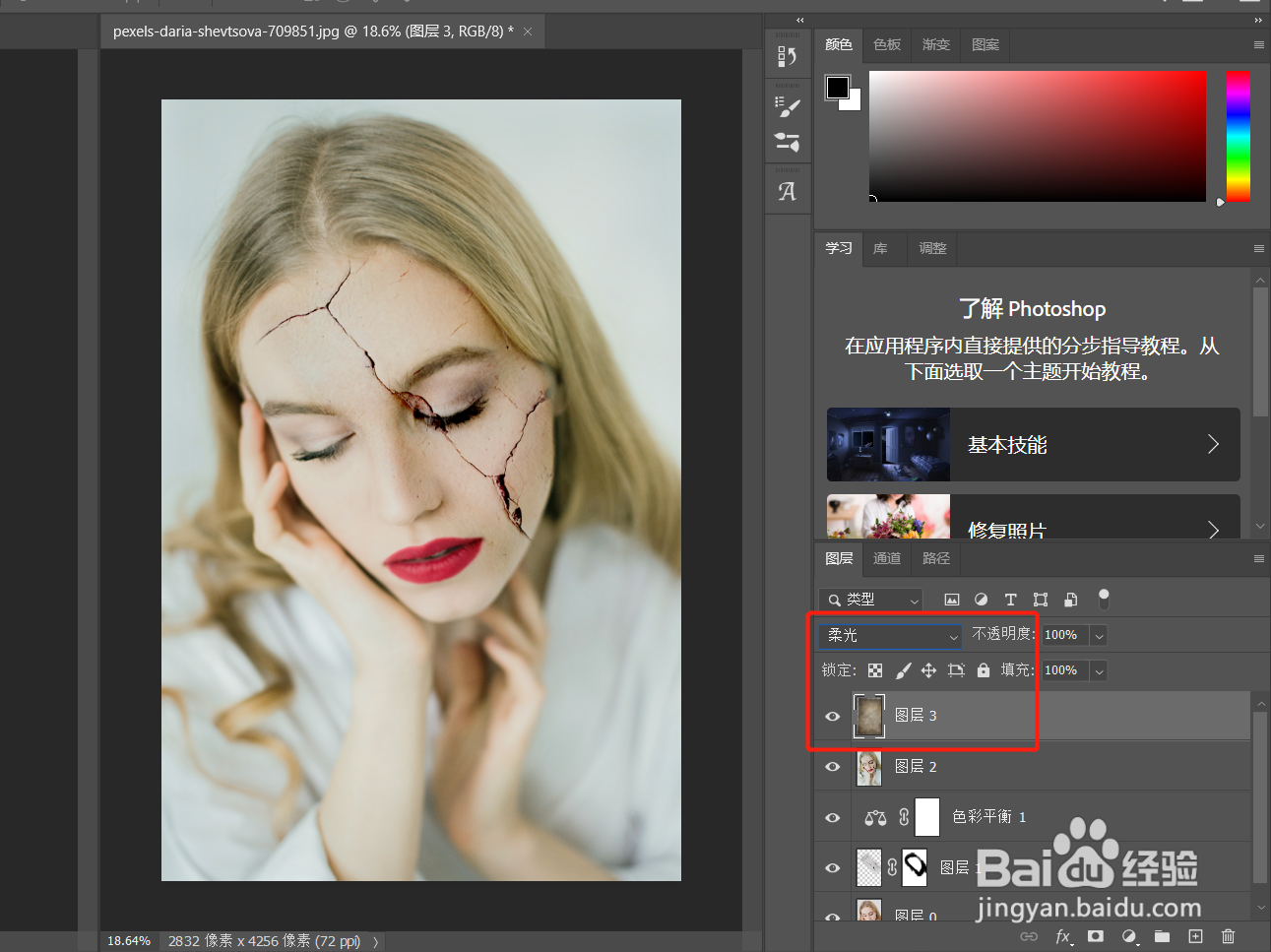
10、最终就得到效果了。

声明:本网站引用、摘录或转载内容仅供网站访问者交流或参考,不代表本站立场,如存在版权或非法内容,请联系站长删除,联系邮箱:site.kefu@qq.com。
阅读量:150
阅读量:109
阅读量:76
阅读量:23
阅读量:184